Kaip nustatyti „Windows 7“ VPN klientą
„Microsoft“ Vindovs 7 Tinklų / / March 19, 2020
Paskutinį kartą atnaujinta

Paprastai (apie 99% laiko) VPN naudoja verslo vartotojai, kad vėl prisijungtų prie savo „Corp“. tinklą, norėdami gauti prieigą prie savo failų bendrinimo, „SharePoint“ serveriai blah blah blah.
Tačiau kartais VPN gali naudoti namų vartotojams prisijungti prie savo namų tinklo (arba kitoje mamos užkardos pusėje, kai jai to reikia
Kaip nustatyti namų VPN klientą naudojant „Windows 7“
1. Spustelėkite „Windows Start Orb“ ir Tipastinklas į paieškos juostą. Tada Spustelėkite Tinklo ir dalinimosi centras.
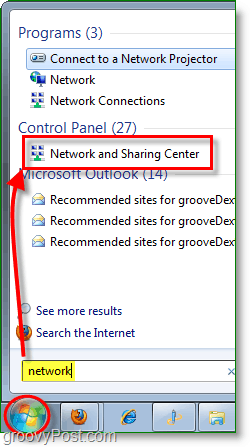
2. Iš tinklo ir bendrinimo centro Spustelėkite nuoroda į Nustatykite naują ryšį ar tinklą.
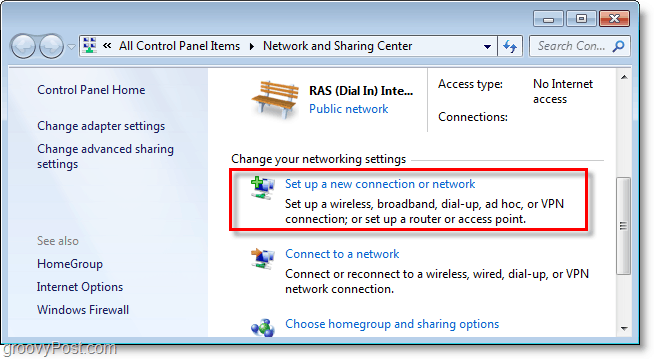
3. SpustelėkitePrisijunkite prie darbo vietos, tada SpustelėkiteKitas.

4. SpustelėkiteNaudoti mano interneto ryšį (VPN)
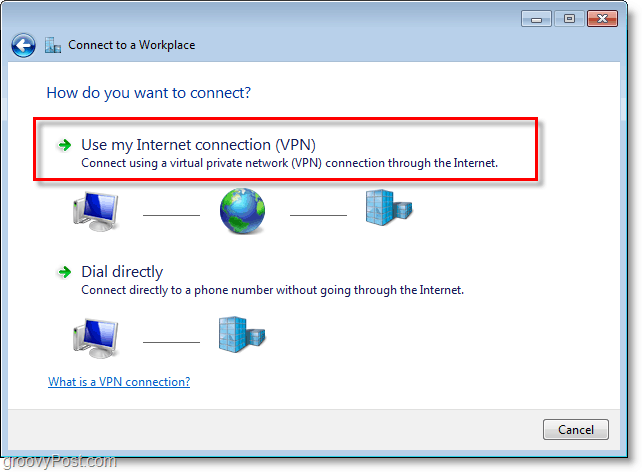
5. Skiltyje Interneto adresas Tipas jūsų WAN arba Visuotinis IP adresas. Pagal paskirties pavadinimą: Tipas į bet kokiaapibūdinimas ką vadinti jūsų ryšiu. Tada Patikrinti dėžė Nesijunkite dabar; tiesiog nustatykite, kad galėčiau prisijungti vėliau. SpustelėkiteKitas tęsti.
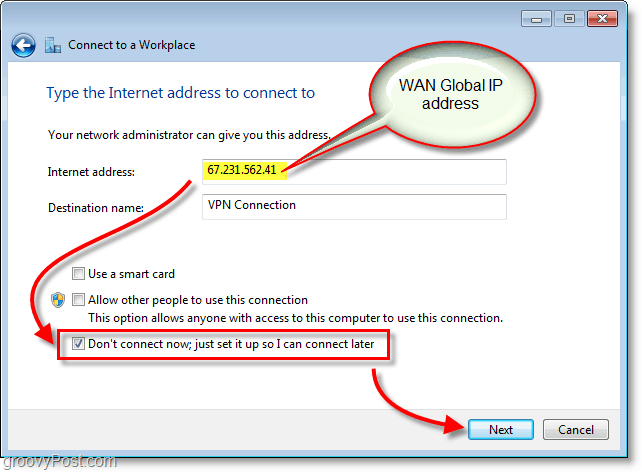
6. Tipas paskirtoje Vartotojo vardas ir Slaptažodis skirtas VPN šeimininkui. Greičiausiai tai yra vartotojo sąskaita, egzistuojanti prisijungiant prie VPN pagrindinio kompiuterio. SpustelėkiteSukurti kai padaryta.
Pastaba: Galite pasirinkti Atsiminti šį slaptažodį. Tačiau ryšys yra saugesnis, jei reikalaujate, kad kredencialai būtų įvedami kiekvieną kartą.
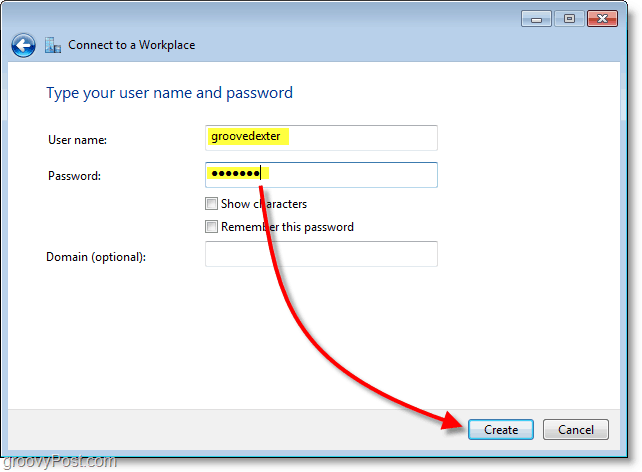
7. Kol kas nenorime prisijungti; yra keli parametrai, kuriuos reikia pakoreguoti, kad ryšys būtų saugesnis. Spustelėkite Uždaryti ir tada grįžkite į Tinklo ir dalinimosi centras(parodyta 1 žingsnyje)
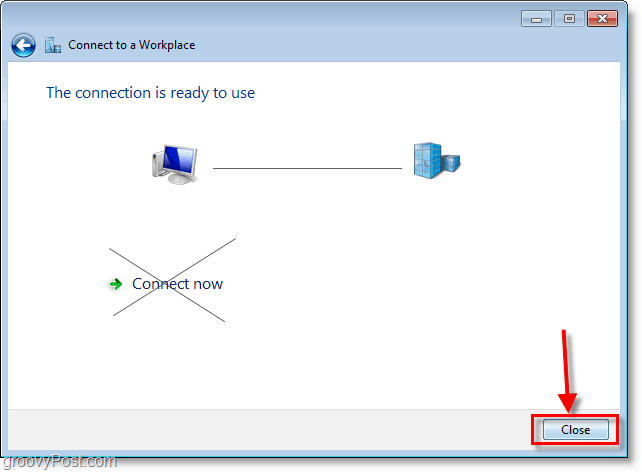
8. Iš tinklo ir bendrinimo centro SpustelėkitePakeiskite adapterio nustatymus.
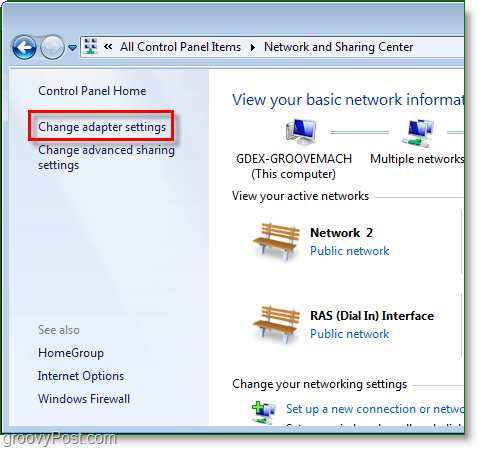
9. Dešiniuoju pelės mygtuku spustelėkite naujai sukurta VPN jungtis (paskirties pavadinimas) ir PasirinkiteSavybės.
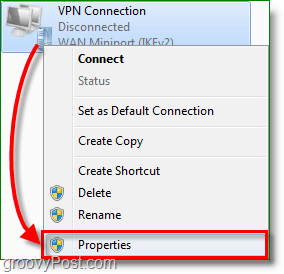
10. Spustelėkite Saugumas skirtukas ir Rinkinys Duomenų šifravimas į Maksimalus stiprumo šifravimas (atjunkite, jei serveris atsisako.) Tada žemiau būtinai patikrinkite abu ŠAPAS dėžės. SpustelėkiteGerai išsaugoti ir tęsti.
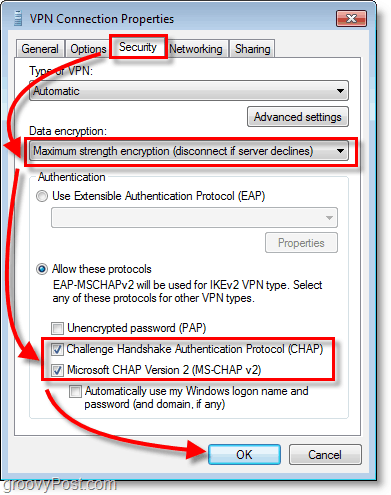
11. Kitas, Dešiniuoju pelės mygtuku spustelėkite VPN jungtis ir šį kartą PasirinkitePrisijungti. Tipas viduje Vartotojo vardas ir Slaptažodis ir tada SpustelėkitePrisijungti.
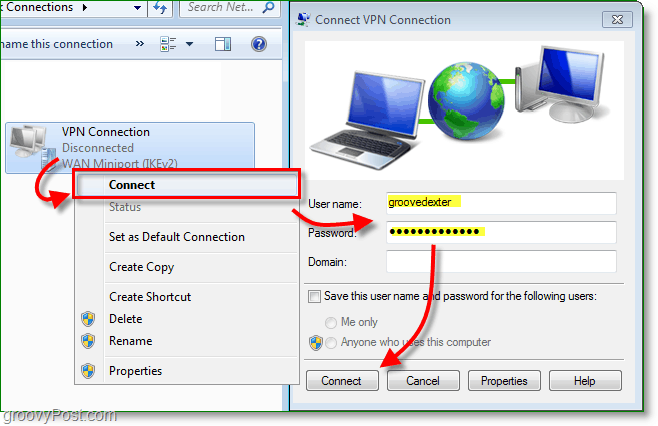
Dabar VPN ryšys turėtų būti aktyvus!

Primename, kad tai greičiausiai yra viena iš maždaug 100 skirtingų VPN kliento konfigūracijų, nebent jūs valdomės abi pusės (klientas ir serveris) tikriausiai turėsite gauti teisingas kliento konfigūracijas iš savo IT komandos, kad nepriekaištingai sukurtumėte VPN kliento sąranką.



